Know-how, előadás, a wuala-val való együttműködés alapja
Cél. gyakorlati ismeretekkel dolgozhat a Wuala felhőlemezzel.
A Wuala felhőlemez (a szolgáltatás neve a francia Voila szóból származik), ellentétben más hasonló tárolókkal, csak az interneten keresztül titkosított formában továbbítja a fájlokat. Ez a szolgáltatás elosztott hálózati technológiát használ, az összes fájlt titkosították és elosztották az interneten elosztott és a Wuala online szerverre letöltött töredékekre. Ez redundáns töredékeket hoz létre, amelyek miatt a fájl nem fog elveszni.
A Wuala az AES-256 és az RSA-2048 titkosítási algoritmusokat használja. A Wuala fiókhoz tartozó jelszó az ügyfél oldalán található, senki sem, kivéve a felhasználó hozzáférését.
A szolgáltatás főbb jellemzői:
Wualában. Jelenleg csak fizetett díjak vannak a fájlok tárolására szolgáló adatok tárolására.
A Windows operációs rendszerek támogatottak. Mac OS X, Linux, Android. iOS.
A WualaSetup.exe alkalmazás elindításához (1. ábra) kattintson a "Futtatás" gombra. Kövesse a telepítési varázsló utasításait.
A telepítés befejezése után bármikor megnyithatja a Wualát a Wuala ikonra kattintva. amely az asztalon vagy a Start menüben található.

Ábra. 1. Indítsa el a Wuala alkalmazást
A futtatható fájl végrehajtása után megnyílik a Wuala telepítő varázsló (lásd a 2. ábrát). Ebben az ablakban kattintson a "Tovább" gombra a program telepítésének folytatásához.
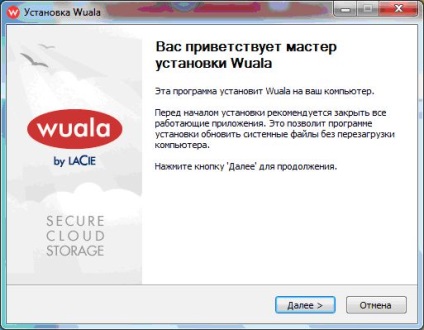
Ábra. 2. Wuala telepítő varázsló
Az "Installed program components" ablakban megegyezhet az alapértelmezett beállításokkal, és kattintson az "Install" gombra (3. 4. ábra).
- Wuala lemez - ez a lehetőség lehetővé teszi a Wuala Drive fájlok elérését a Windows Intéző segítségével.
- A Windows Intéző integrációja - a Wuala virtuális lemez a fájlrendszerbe integrálva szinkronizálásra és fájlok mentésére szolgál.

Ábra. 3. A telepítendő program összetevői

Ezután az alkalmazás telepítésének folyamata a számítógépre (5. ábra).

Ábra. 5. Felkészülés a telepítésre
Az ügyfélprogram telepítése után. megnyílik a "Wuala telepítővarázsló készítése" ablak (6. ábra). Ebben az ablakban a rendszer újraindítja a számítógépet a telepítés befejezéséhez.
Szükség esetén létrehozhat egy parancsikont az "Asztalon", és futtathatja a Wualát is, amikor az operációs rendszer elindul. Ehhez ellenőrizze a telepítővarázsló megfelelő elemeit. Ezután kattintson a "Befejezés" gombra.
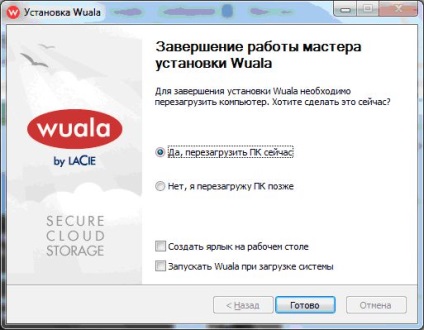
Ábra. 6. A Wuala telepítő varázsló befejezése
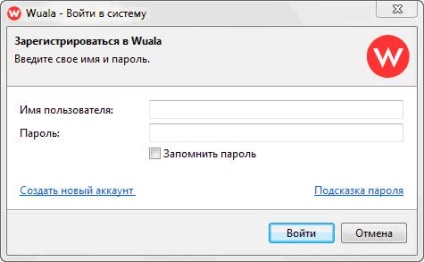
Ábra. 7. Regisztráció Wualában
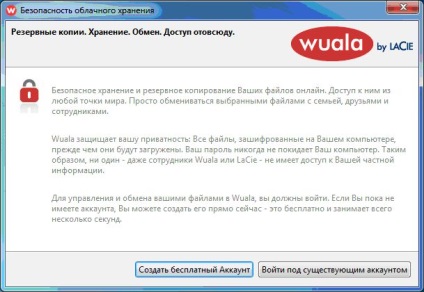
Ezután aktiválnia kell a "Elolvastam és elfogadom a szolgáltatási feltételeket" elemet. Miután kitöltötte ezeket az elemeket, a "Fiók létrehozása" gomb aktívvá válik. Hozz létre egy Wuala fiókot (9. 10. ábra).
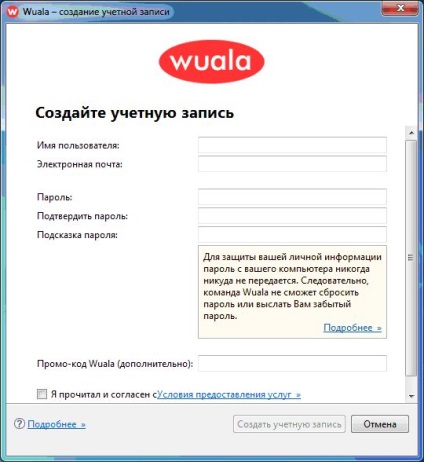
Ábra. 9. Wuala fiók létrehozása
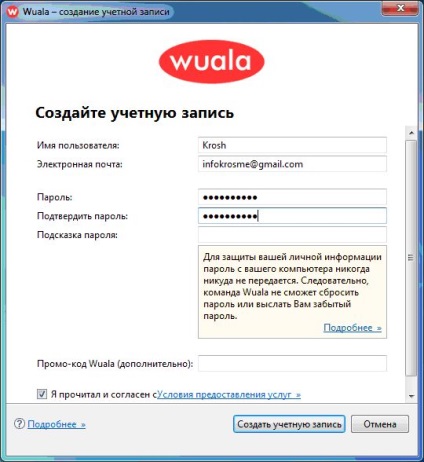
Ábra. 10. Wuala fiók létrehozása
A Wuala felhőboltba való belépéshez kattintson a "Kihagyás áttekintése" gombra.
A Wuala bárhonnan hozzáférhet a fájlokhoz (11. ábra). A Wuala 5 GB biztonságos tárhelyet biztosít a felhőben, amely fájlok tárolására szolgál. A tárhely 1 TB-ra növelhető.
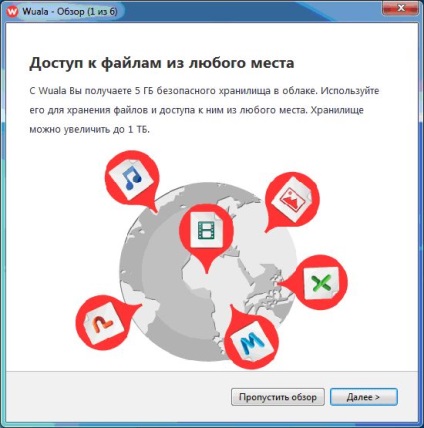
Ábra. 11. Hozzáférés fájlokhoz bárhonnan
A fájlok biztonságos másolatát tárolhatja (12. ábra). A dokumentumok, fényképek és zene biztonsági mentése automatikusan létrehozható.

Ábra. 12. A fájlok biztonságos másolatának megőrzése
A Wualában is létezik a fájlszinkronizálás lehetősége (13. ábra).
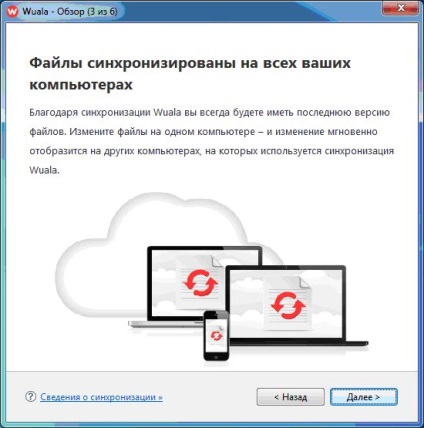
Ábra. 13. A fájlok szinkronizálása minden számítógépen
A Wualában egyszerű általános hozzáférést kaphat (14. ábra).
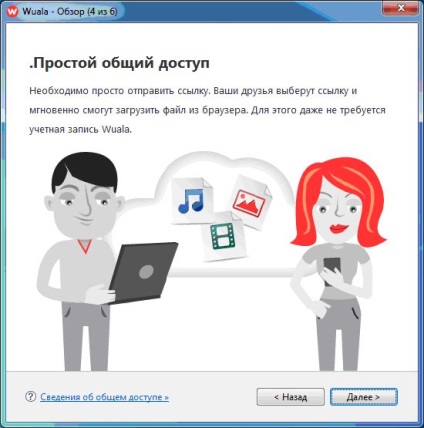
Ábra. 14. Egyszerű megosztás
Lehetőség van fájlok titkosítására (15. ábra).